
З часом старі фотографії в’януть. Чорні вимиваються, а білі переходять у сірий колір. Якщо є кольори, вони також вицвітають, обертаючи різні відтінки і роблячи фотографію більш схожою на антикваріат, ніж на реальне зображення.
ПОВ'ЯЗАНІ: Кращі дешевші альтернативи Photoshop
Якщо ви скануєте свої старі, зів’ялі фотографії, ви можете скорегувати їх кольором з потужним редактором, як Photoshop (або однією з його дешевших альтернатив). Давайте розглянемо, як це зробити саме так.
На цьому уроці я припускаю, що у вас єдеяке знайомство з Photoshop. Якщо ви цього не зробите, ознайомтеся з нашим детальним восьмирічним посібником з вивчення Photoshop та наших уроків з шарів та масок, шарів коригування та кривих. Техніка дуже проста, але її простіше використовувати, якщо ви розумієте, що відбувається.
Колір виправлення зів’ялого чорно-білого зображення
Простіше розфарбувати виправити чорно-білу фотографію, тому почнемо з цього. Я використовую цю стару фотографію від користувача Flickr Faith Goble. Це прекрасний портрет, який почав згасати і знебарвлюватися.

Відкрийте зображення, яке ви хочете виправити у Photoshop.

Далі перейдіть до шару> Шар нового коригування> Криві.
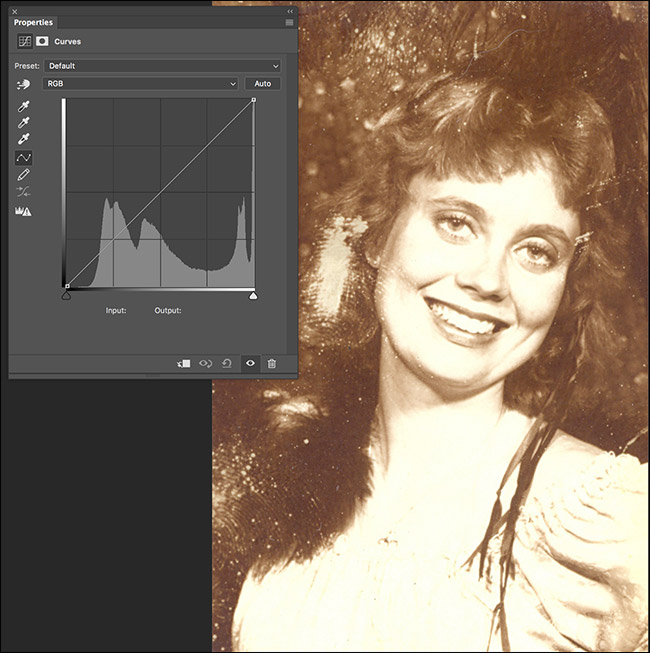
Виберіть вушка для чорної точки, вона обведена нижче.

Клацніть на тому, які мають бути найтемніші або чорні ділянки зображення. Для цього ідеально пір’я біля шиї моделі.

Це чорна точка. Речі повинні виглядати трохи менш згасаючими. Далі виберіть вушка із білою точкою. Знову кружляється нижче.

Знайдіть область зображення, яка повинна бути дійсно яскравою, і натисніть на неї. У цьому випадку одяг моделі виглядає так, ніби він дуже яскравий, так що саме тут я натискаю.

Цього разу ефекти не настільки драматичні, тому що яскраві області цього зображення вже були цілком нормальними.
Додавання подібного контрасту може бути досить тупим і легко зайти занадто далеко. Виберіть шар «Криві» та зменшіть його непрозорість приблизно до 90%. Це трохи пом’якшить ефект.

Тепер зображення повинно виглядати приблизно так. Це вже точно не згасає. Останнє, що потрібно зробити - це позбутися від кольорової ролі.

Перейдіть до шару> новий шар коригування> відтінок / насиченість.

Перетягніть повзунок Saturation до рівня 0.

І це все, ви зробили. Зображення тепер ідеальне, непрочитане чорно-біле.

Колір Виправлення зів’ялого кольорового зображення
Давайте зробимо це ще раз із кольоровим зображенням. Ця фотографія надана люб’язно з боку співрозмовника сценарію How-To Geek Кемерона Саммерсона.

Процес виправлення контрасту та кольоруточно так само. Відкрийте зображення у Photoshop, додайте шар Curves і використовуйте чорні точки та білі точки-очки для встановлення чорно-білих точок.
Після цього ви повинні мати щось подібне.

Зауважте, для встановлення білої точки я використав рамку навколо зображення. Папір завжди повинен бути дуже близьким до білого. Щоразу, коли на старому зображенні є рамка, це коригує їх колір набагато простіше.
Хоча це вже виглядає досить добре, кольори не ідеальні. Перейдіть до шару> новий шар коригування> відтінок / насиченість.

Цього разу ми не можемо просто зняти всю насиченість. Нам доводиться пограти з повзунком Hue, поки не настане річ погляд правильно. Перетягніть повзунок Hue вліво і вправо, поки речі не виглядають добре.

Більшість значень будуть виглядати жахливо, але ви повинні мати можливість відточувати діапазон, який виглядає природно. Для цієї фотографії я виявив, що це приблизно +13. Це просто змушує все виглядати трохи реальніше.
Пограйте зі своїм зображенням і подивіться, як виглядаєнайкращий. Ймовірно, це значення буде приблизно від -40 до +40, але спробуйте їх усі. Це не точна наука, тому просто займіться тим, що вам подобається на вигляд.

І це все, ви зробили. Ви зробили стару, зів’ялу фотографію та відкоригували колір, щоб вона виглядала набагато краще, лише за допомогою кривих та шару відтінку / насичення. Цей прийом повинен працювати майже на будь-якому зображенні, незалежно від того, наскільки він зів’ялий або знебарвлений.








